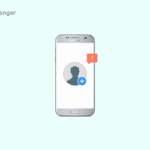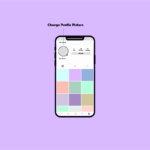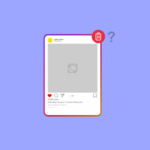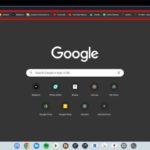За последние годы Telegram превратился в одно из лучших и самых популярных приложений для обмена сообщениями. Приложение доступно для загрузки для операционных систем Android, iOS и Windows. Telegram позволяет пользователям общаться с друзьями в индивидуальных и групповых беседах. Пользователи также могут совершать аудио- и видеозвонки из Telegram. Если вы новичок в Telegram, вам может быть интересно, как настроить свою учетную запись. Одна из первых вещей, которая может прийти вам в голову, это как добавить изображение профиля в Telegram. В этом руководстве мы объясним, как установить изображение профиля и как добавить несколько изображений в профиль Telegram. Также вы узнаете, как изменить изображение профиля в Telegram. Итак, продолжайте читать, чтобы найти пошаговое руководство по настройке идеального изображения профиля Telegram.
Содержание
- 1 Как добавить, изменить и удалить изображение профиля Telegram
- 1.1 Как добавить изображение профиля Telegram в мобильное приложение
- 1.2 Как убрать фото профиля Telegram в мобильном приложении
- 1.3 Как добавить изображение профиля Telegram в настольное приложение
- 1.4 Как удалить изображение профиля Telegram в настольном приложении
- 1.5 Как добавить несколько изображений профиля Telegram в Telegram
- 1.6 Как добавить несколько изображений профиля в Telegram из настольного приложения
- 1.7 Как скрыть аватарку в Telegram
- 1.8 Как добавить анимированную картинку профиля Telegram
- 1.9 Читайте также
Как добавить, изменить и удалить изображение профиля Telegram
Здесь мы подробно показали шаги по добавлению или удалению изображения профиля Telegram.
Как добавить изображение профиля Telegram в мобильное приложение
Очень важно добавить изображение профиля Telegram в свою учетную запись Telegram из мобильного приложения. Вы можете легко выполнить следующие шаги, чтобы добавить идеальное изображение профиля.
1. Откройте Telegram из меню телефона.
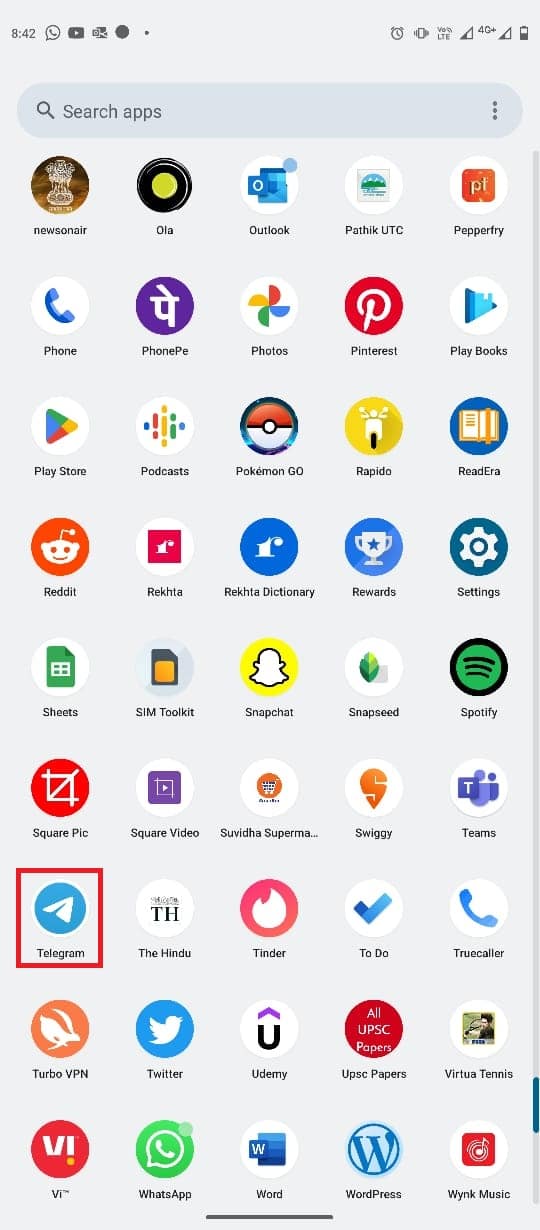
2. Теперь нажмите на значок с тремя линиями в верхнем левом углу экрана, чтобы открыть параметры меню.
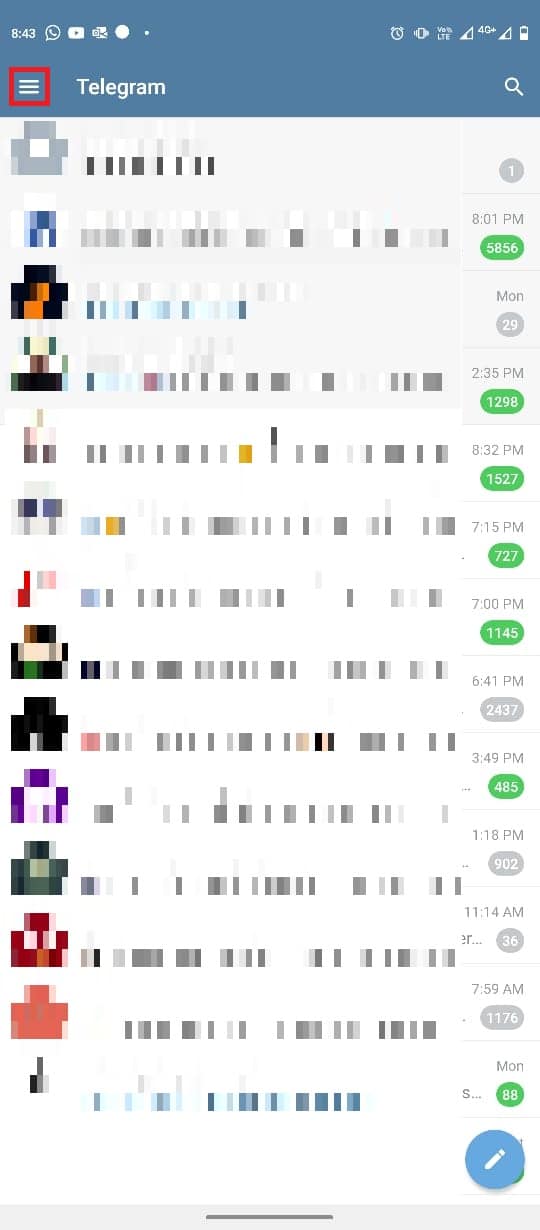
3. Теперь нажмите на значок профиля.
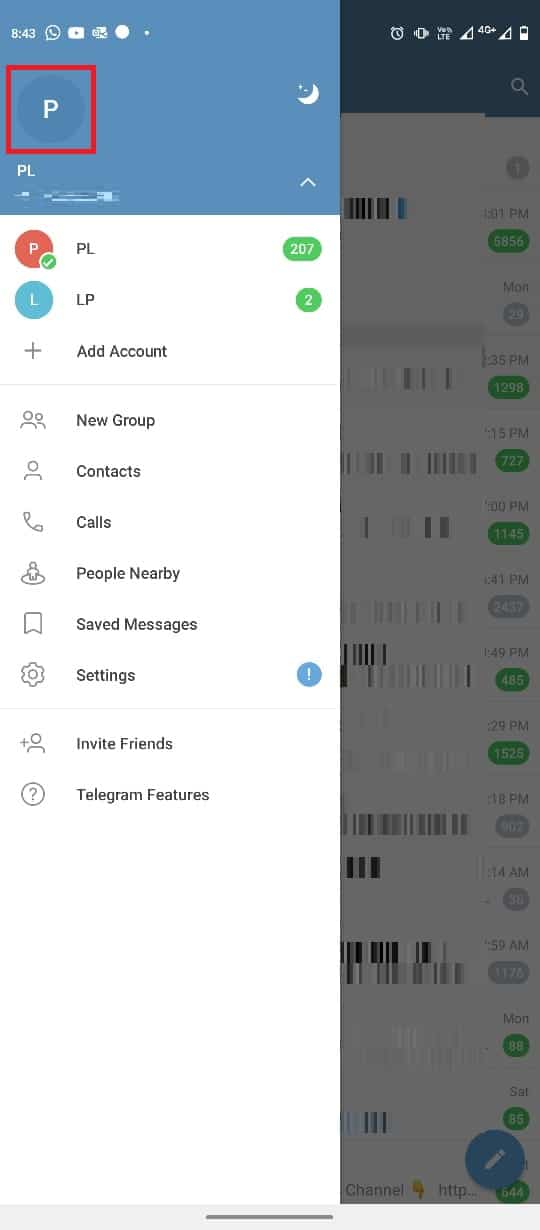
4. Найдите и коснитесь параметра «Установить фото профиля».
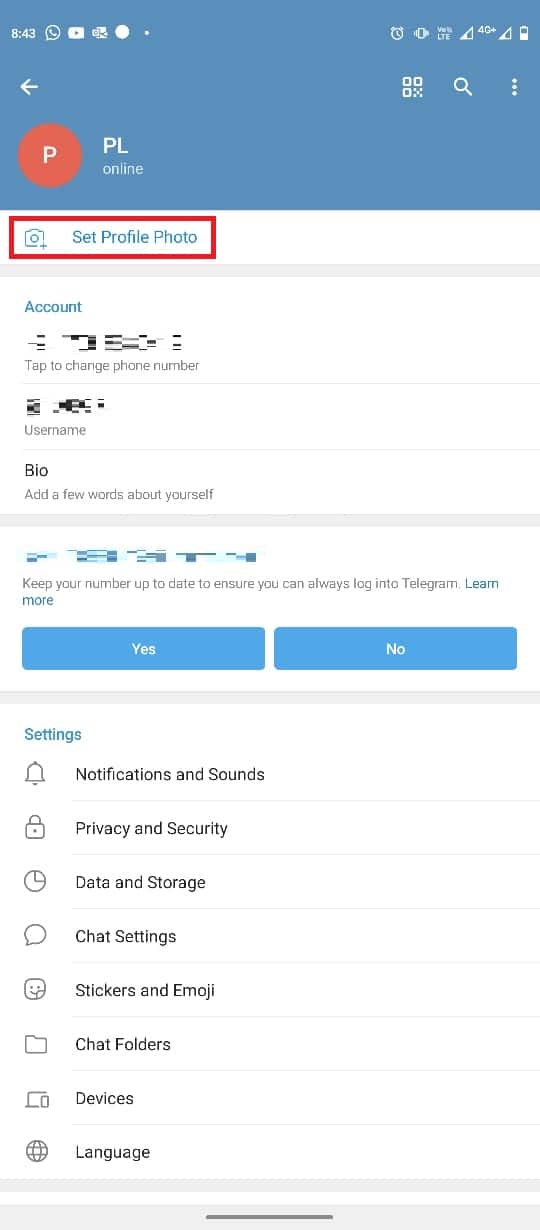
5. Выберите свое изображение в галерее Выберите фото или видео.
6. Отредактируйте изображение в соответствии с вашими требованиями и коснитесь значка с галочкой.

Как убрать фото профиля Telegram в мобильном приложении
Когда вам нужно изменить или удалить изображение своего профиля из учетной записи Telegram, вам может быть сложно. Однако, как и добавить изображение в учетную запись, удалить изображение очень просто. Вы можете выполнить эти простые шаги с помощью мобильного приложения Telegram.
1. Откройте Telegram из меню телефона.
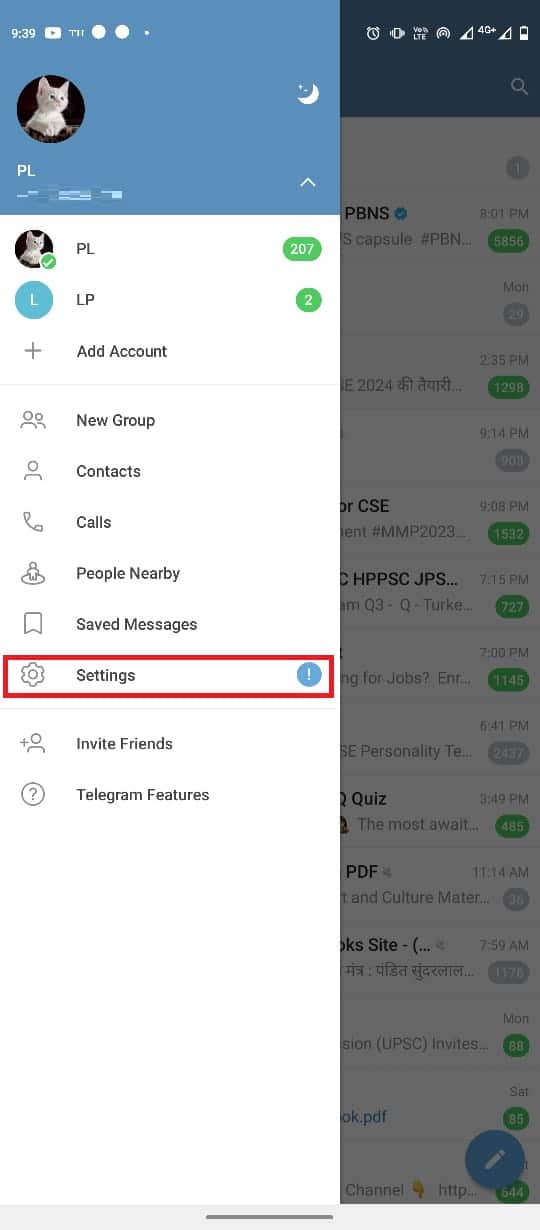
2. Коснитесь значка с тремя линиями, чтобы открыть параметры меню.
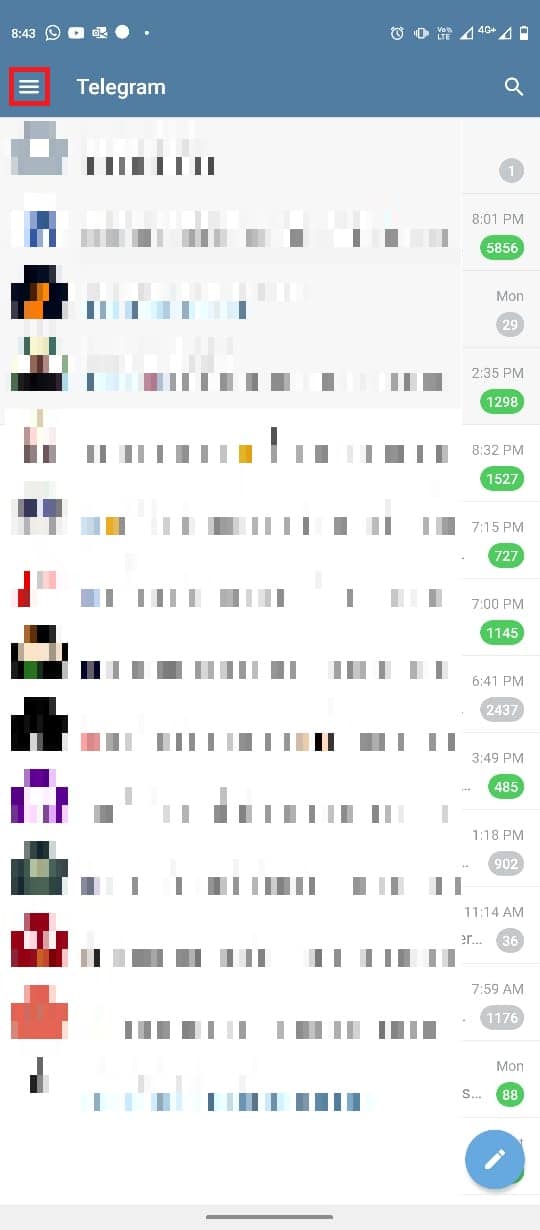
3. Здесь нажмите на значок профиля.
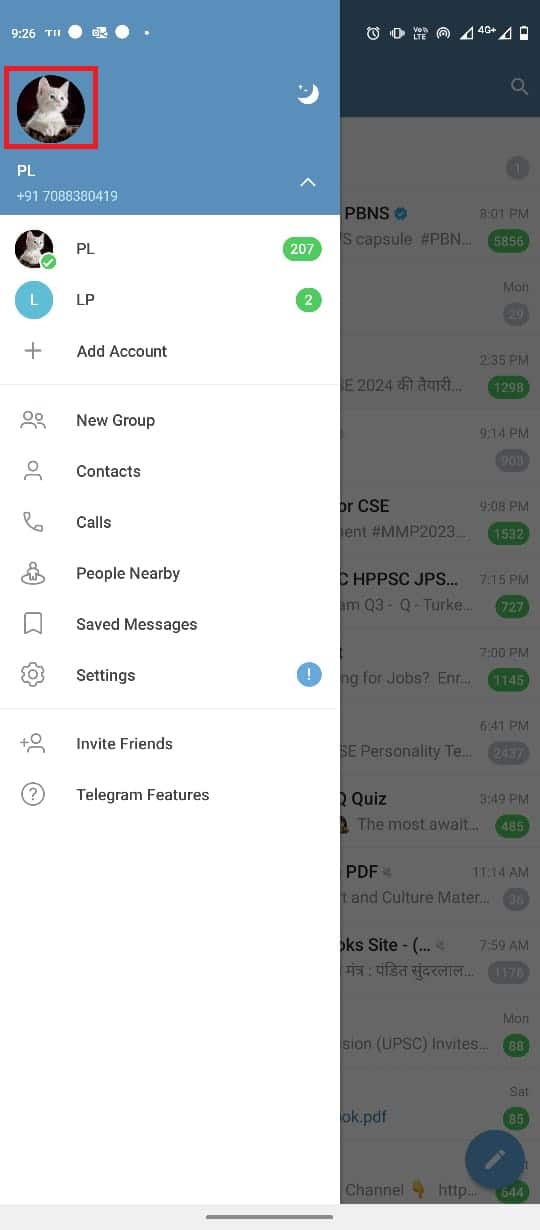
4. Теперь найдите и коснитесь значка с тремя точками в правом верхнем углу экрана.
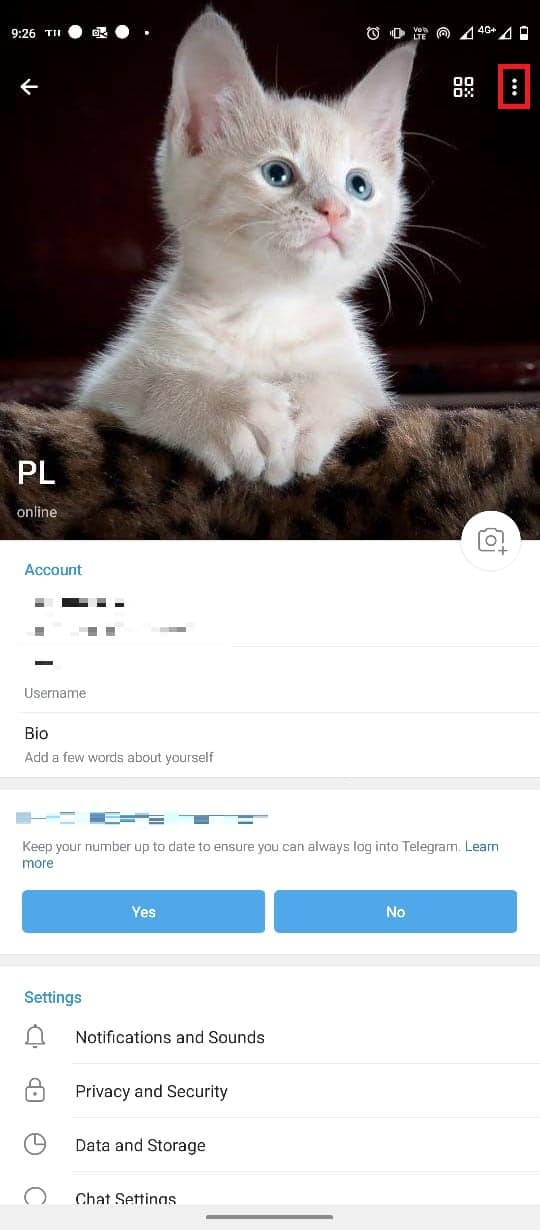
5. Теперь нажмите «Удалить», чтобы удалить изображение профиля.

Как добавить изображение профиля Telegram в настольное приложение
Вы также можете использовать свою учетную запись Telegram с компьютера с настольным приложением Telegram. Используйте эти простые шаги, чтобы изменить изображение профиля Telegram в своей учетной записи Telegram из настольного приложения Windows 10.
1. Нажмите клавишу Windows, введите Telegram и нажмите «Открыть».
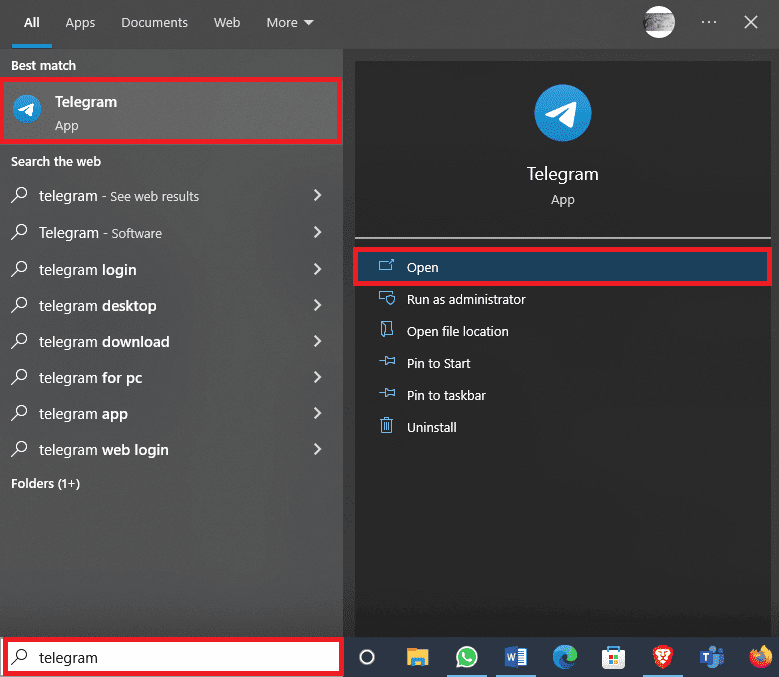
2. В левом верхнем углу экрана щелкните трехстрочный значок, чтобы открыть параметры меню.
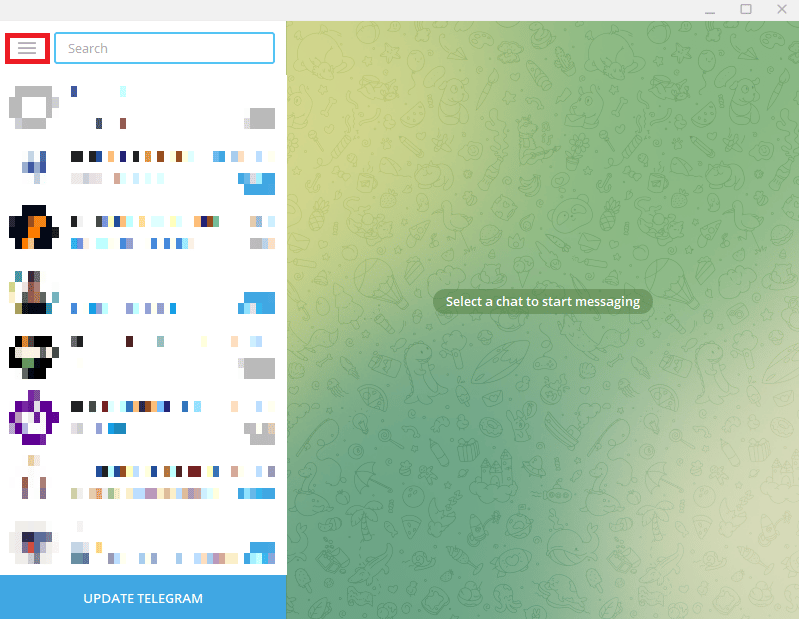
3. Здесь нажмите «Настройки».

4. Найдите и щелкните параметр «Редактировать профиль».
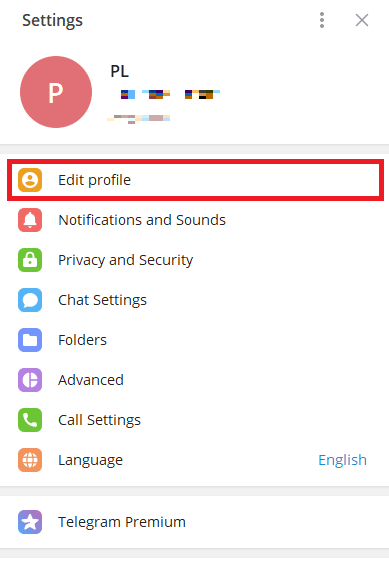
5. Теперь нажмите на значок камеры.
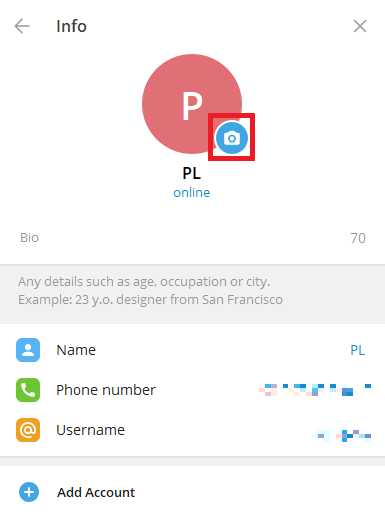
6. Выберите файл для загрузки изображения с вашего компьютера.
Примечание. Вы также можете выбрать «Камера», чтобы сделать снимок с компьютера.
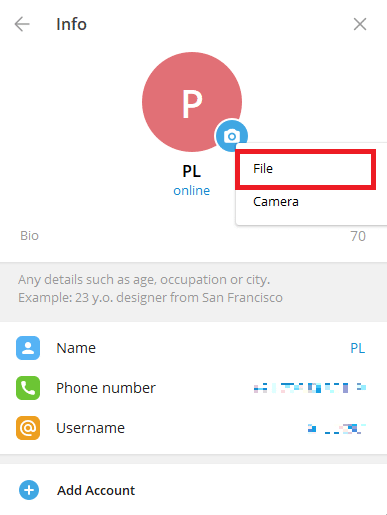
7. Выберите изображение профиля на своем компьютере.
8. Отредактируйте изображение и нажмите «Готово», чтобы подтвердить загрузку.

Как удалить изображение профиля Telegram в настольном приложении
Если вы используете Telegram на рабочем столе, вы можете удалить изображение своего профиля Telegram с помощью настольного приложения. Вы можете использовать эти простые шаги из настольного приложения. Кроме того, продолжайте читать, чтобы узнать, как изменить настройки конфиденциальности, чтобы посторонние не могли видеть вашу скрытую фотографию в Telegram.
1. Откройте Telegram из меню «Пуск».
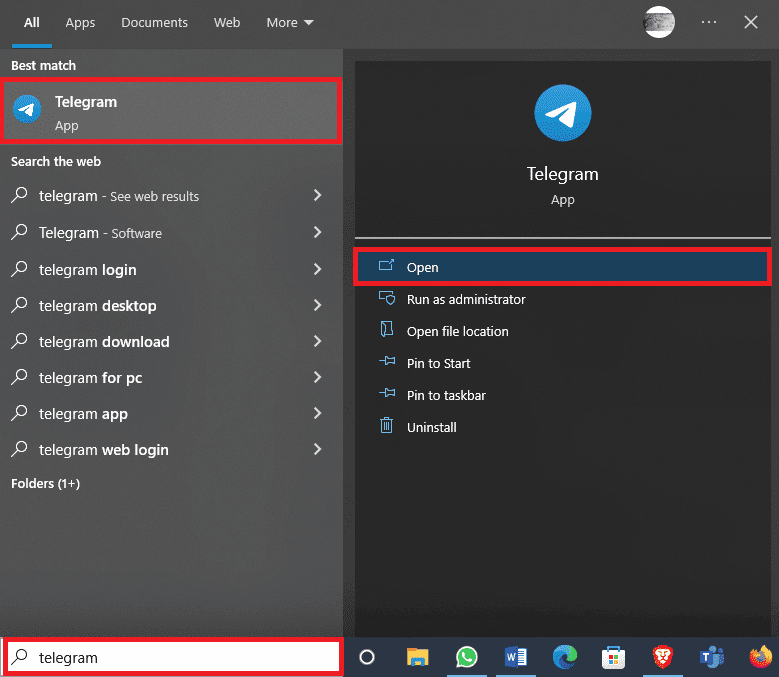
2. Нажмите на иконку с тремя линиями в левом верхнем углу экрана.
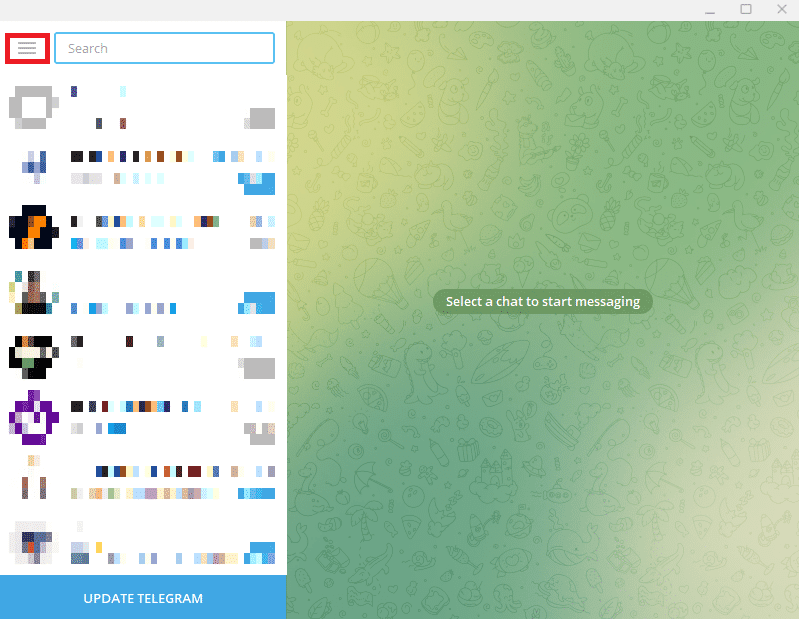
3. Здесь найдите и нажмите «Настройки».
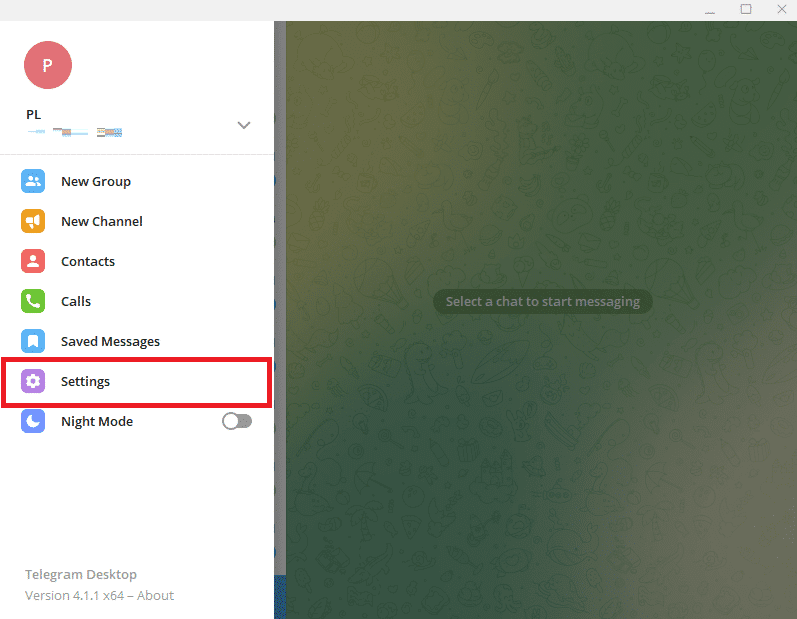
4. Теперь нажмите «Редактировать профиль».
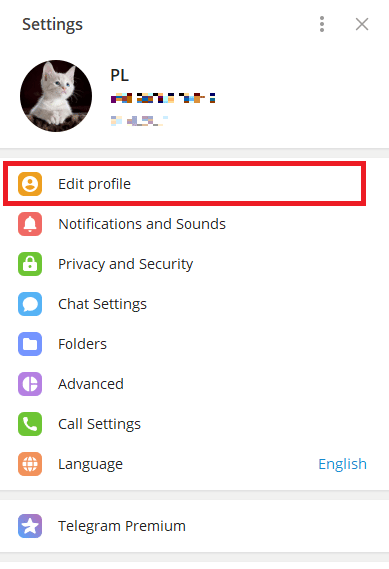
5. Нажмите на изображение своего профиля.
6. Найдите и щелкните значок с тремя точками в правом нижнем углу экрана и нажмите «Удалить», чтобы удалить изображение профиля.
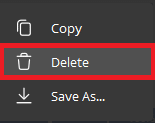
8. Наконец, снова нажмите «Удалить», чтобы подтвердить процесс.

Как добавить несколько изображений профиля Telegram в Telegram
Telegram позволяет пользователям добавлять изображение профиля Telegram, чтобы идентифицировать себя. Однако вы также можете добавить более одного изображения в качестве изображения профиля. Если вы хотите изменить изображение своего профиля Telegram и добавить более одного изображения профиля в свою учетную запись Telegram, вы можете сделать это из мобильного приложения. Процесс прост и может быть выполнен в несколько простых шагов.
1. Откройте Telegram из меню телефона.
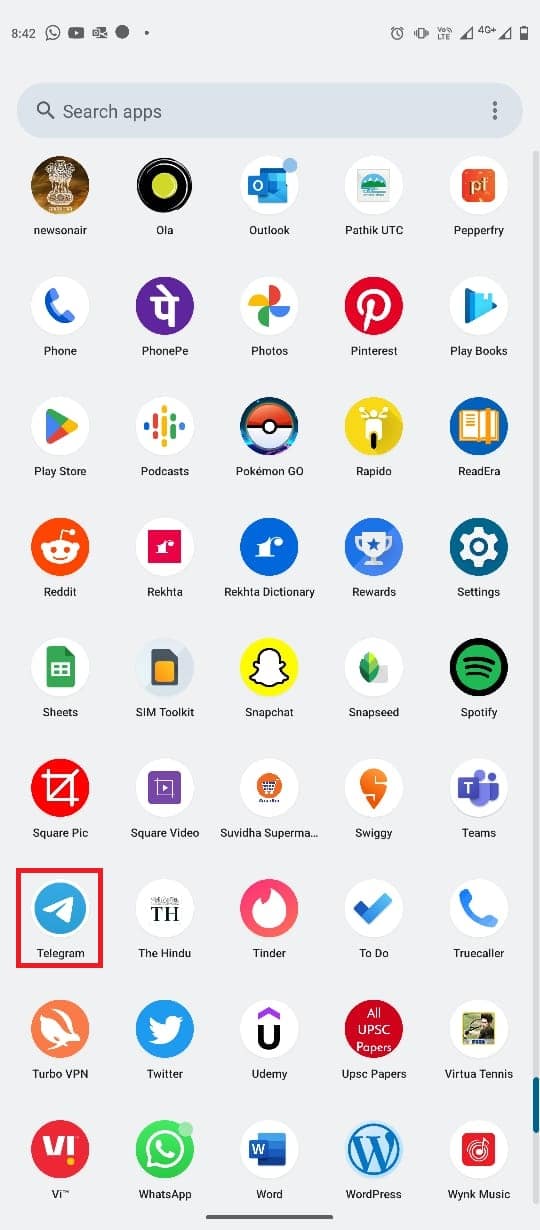
2. В левом верхнем углу экрана коснитесь значка с тремя линиями, чтобы открыть параметры меню.
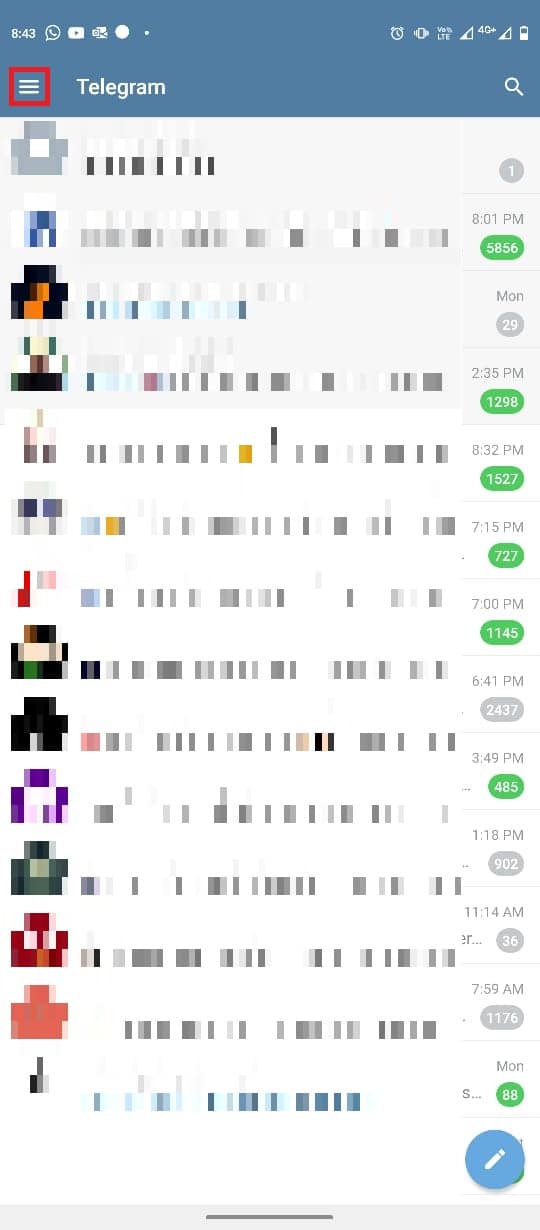
3. Теперь нажмите на значок профиля.
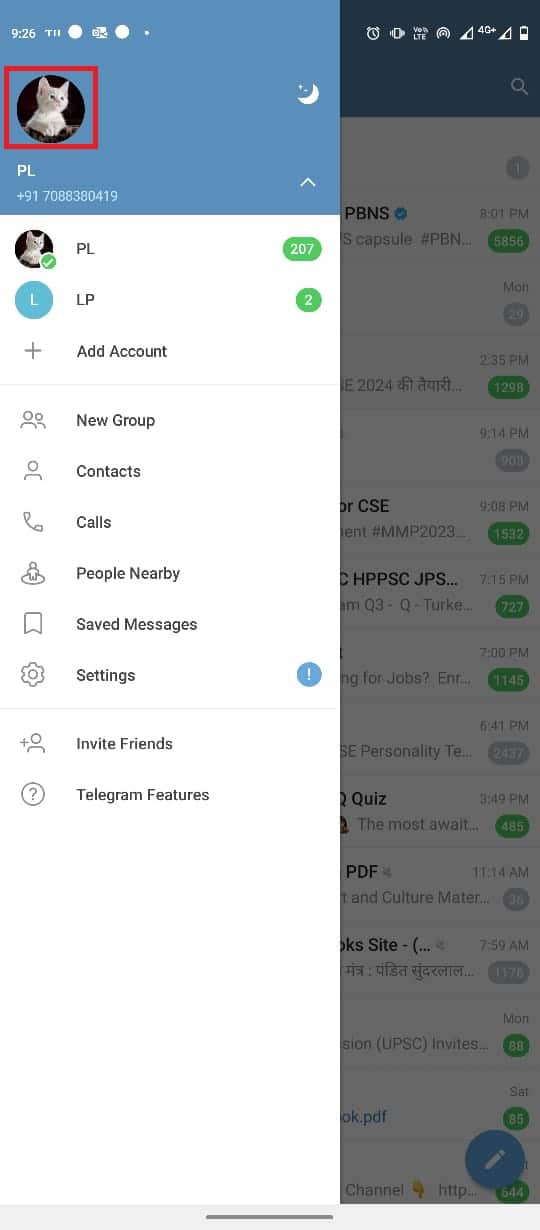
4. Нажмите кнопку с тремя точками в правом верхнем углу экрана.
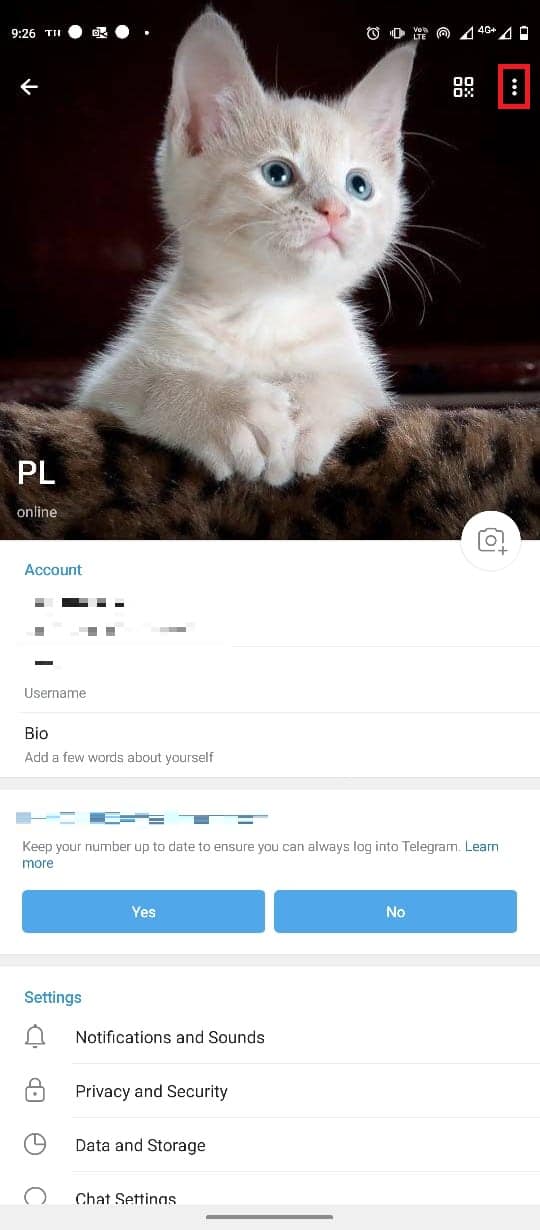
5. Здесь нажмите «Загрузить новое фото или видео».
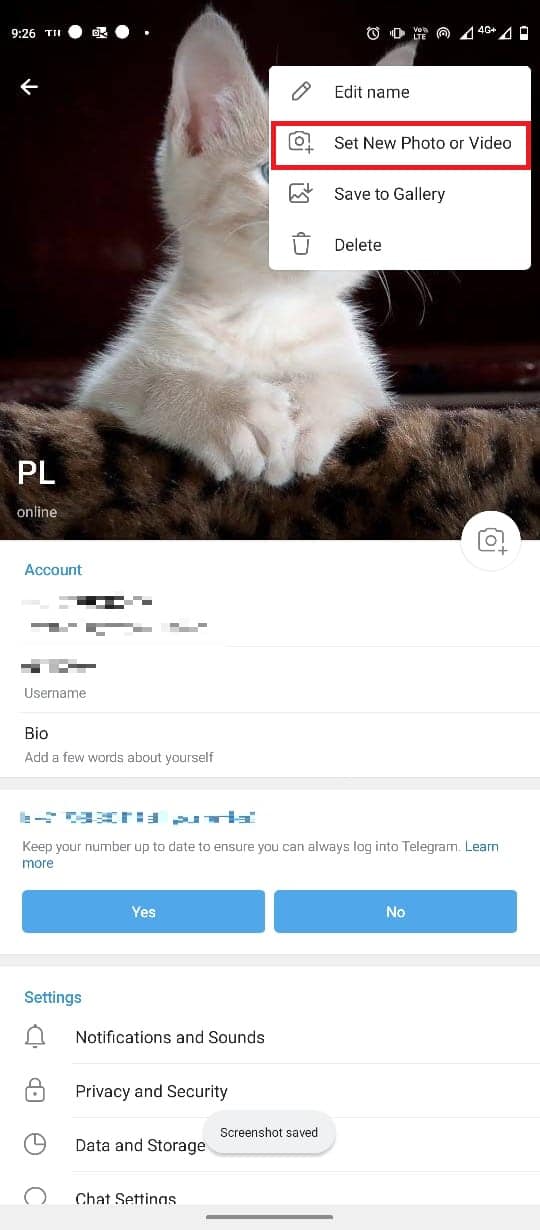
6. Выберите изображение из галереи телефона.
7. Отредактируйте изображение и коснитесь значка «Проверить», чтобы сохранить изображение профиля.

Как добавить несколько изображений профиля в Telegram из настольного приложения
Вы также можете использовать настольное приложение Telegram, чтобы добавить несколько изображений профиля. Вы можете выполнить эти простые шаги, чтобы добавить изображение.
1. Откройте Telegram из меню «Пуск».

2. В левом верхнем углу экрана найдите и щелкните значок с тремя линиями.
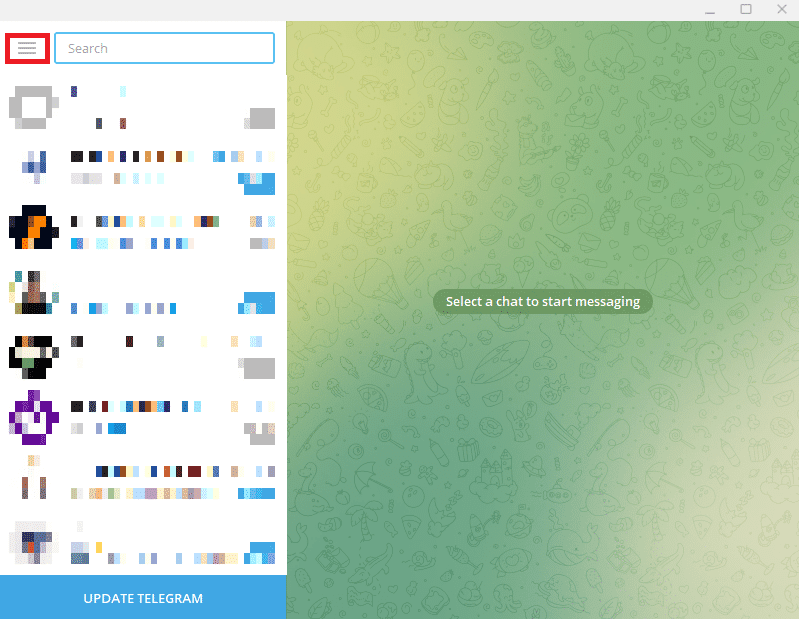
3. Здесь нажмите «Настройки».

4. Теперь нажмите «Редактировать профиль».
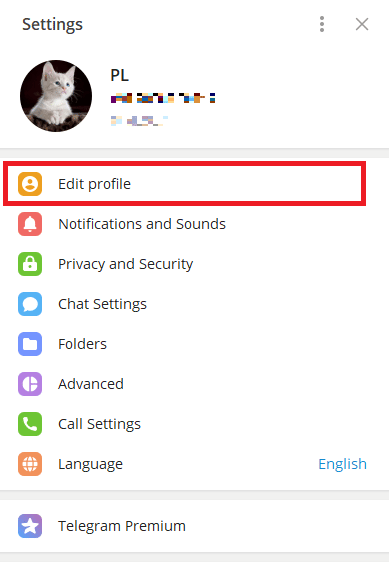
5. Щелкните значок камеры на изображении вашего профиля.

6. Щелкните Файл, чтобы загрузить изображения с вашего компьютера.
Примечание. Вы также можете нажать «Камера», чтобы сделать снимок с компьютера.
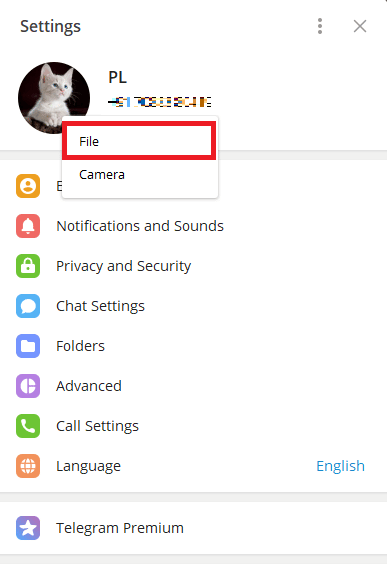
7. Выберите изображение и отредактируйте его.
8. Наконец, нажмите «Готово», чтобы установить новое изображение профиля.
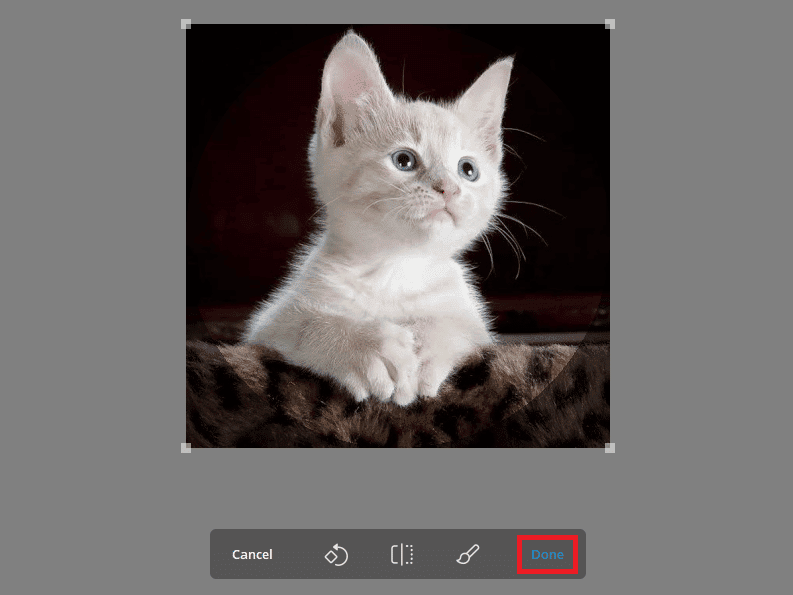
Как скрыть аватарку в Telegram
Если вы беспокоитесь о своей конфиденциальности и не хотите, чтобы посторонние видели вашу фотографию. Telegram дает вам возможность изменить настройки конфиденциальности, чтобы скрыть изображение вашего профиля от нежелательных контактов. Для этого вы можете выполнить следующие простые шаги.
1. Откройте Telegram из меню телефона.
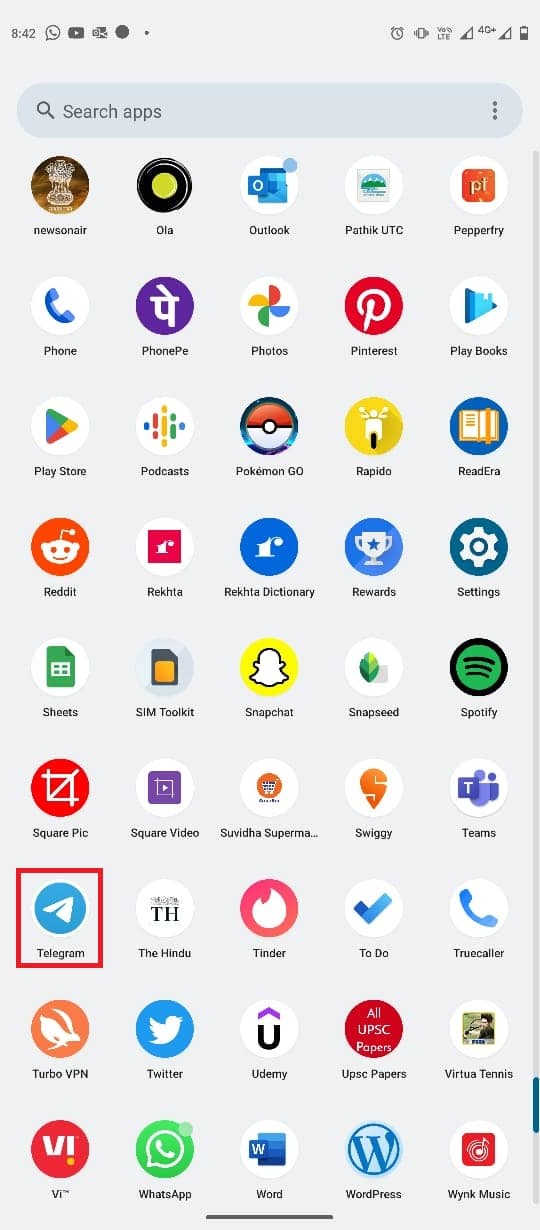
2. Теперь нажмите на значок с тремя линиями в верхнем левом углу экрана, чтобы открыть параметры меню.
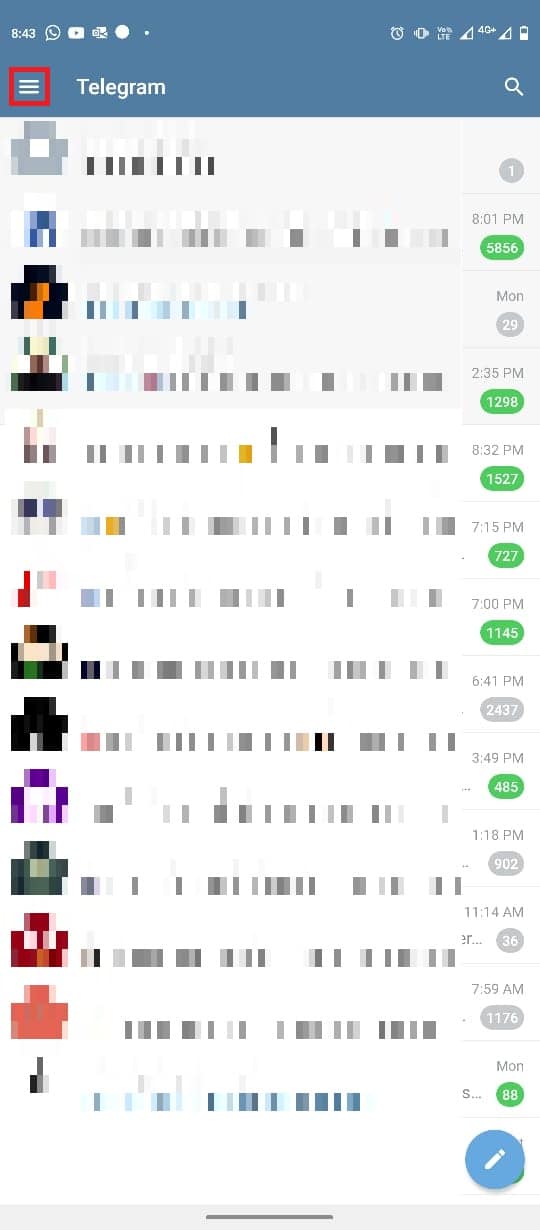
3. Здесь нажмите «Настройки».
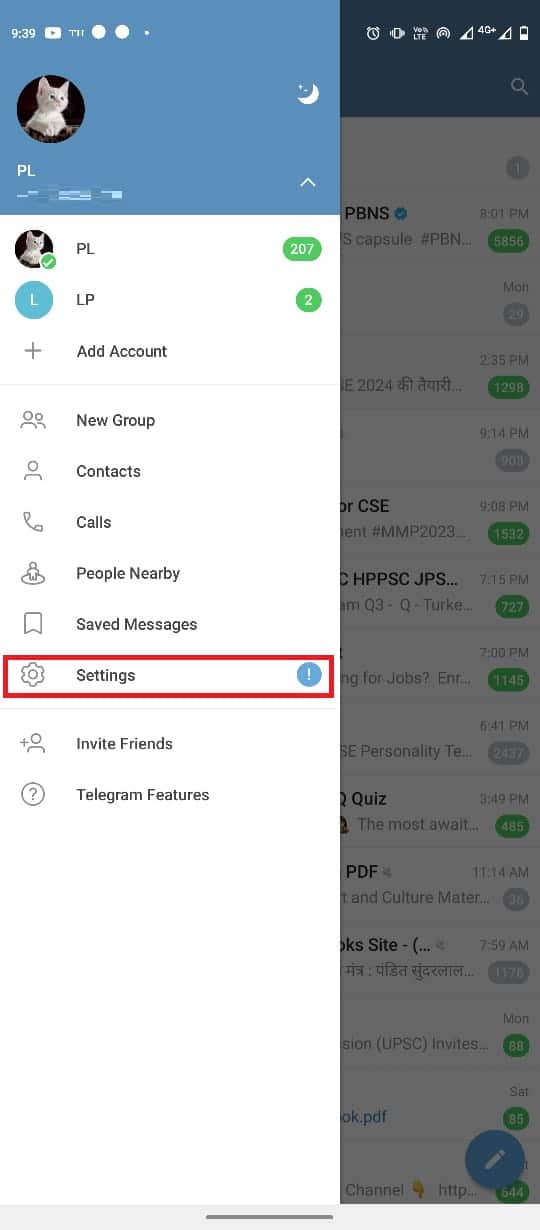
4. Теперь перейдите в раздел «Конфиденциальность и безопасность».
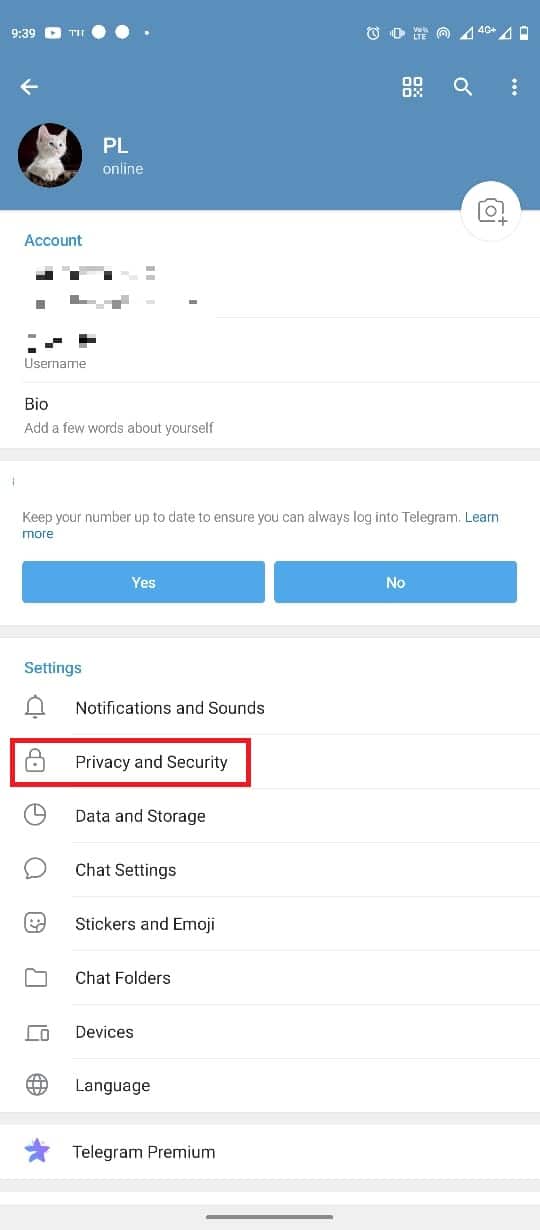
5. Найдите и коснитесь Фото и видео профиля.
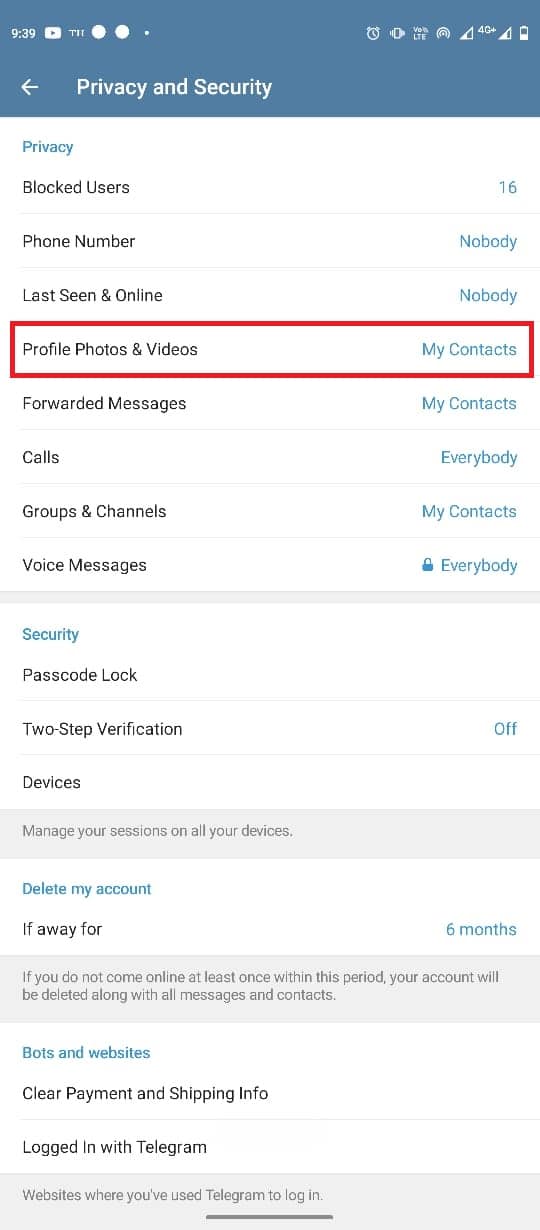
6. Выберите опцию Мои контакты.
Примечание. Внесение изменений в настройки конфиденциальности позволит вашим контактам Telegram видеть только ваше изображение или видео. Вы можете добавить контакт в качестве исключения, если хотите ограничить видимость изображения его профиля.
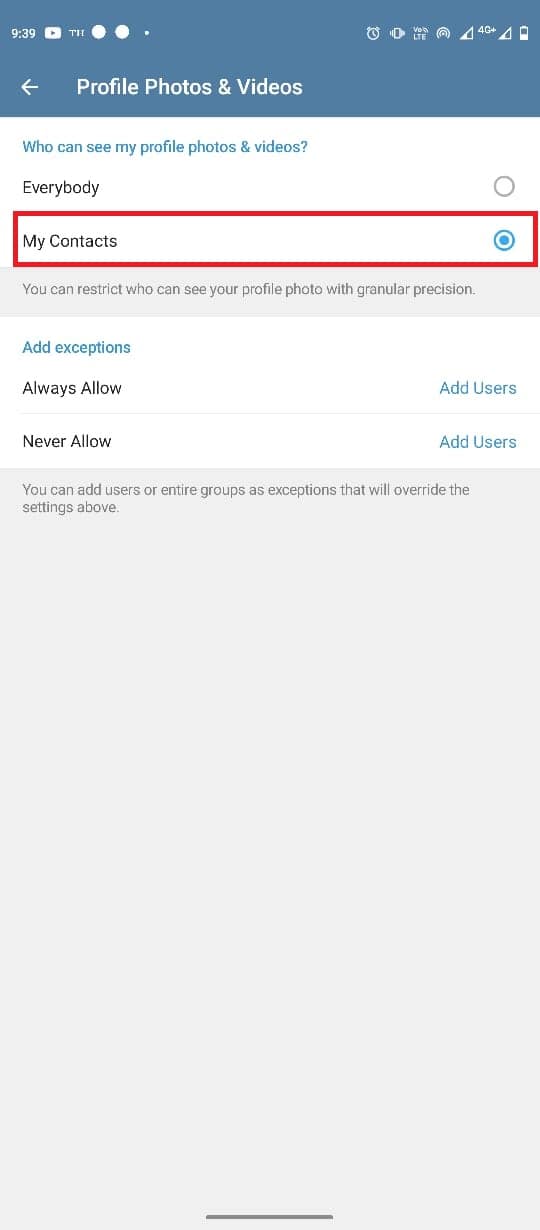
Как добавить анимированную картинку профиля Telegram
Если вы используете приложение на своем мобильном устройстве, вы можете добавлять в свой профиль только изображения или видео. Однако с Telegram Premium вы можете добавлять анимированные изображения профиля и видео. Возможность добавления анимированного изображения профиля доступна только для премиум-пользователей.
Часто задаваемые вопросы (FAQ)
К1. Могу ли я использовать несколько изображений профиля в Telegram?
Ответ Да, вы можете использовать более одной картинки в Telegram.
К2. Кто может видеть мою фотографию профиля в Telegram?
Ответ Вы можете контролировать, кто увидит вашу фотографию профиля в Telegram. Вы можете изменить настройки изображения профиля в настройках конфиденциальности.
К3. Могу ли я удалить свою фотографию профиля в Telegram?
Ответ Да, как только вы добавите изображение в качестве изображения своего профиля, вы можете удалить его позже, удалив его из своего профиля.
К4. Могу ли я использовать анимированные изображения в качестве изображения своего профиля в Telegram?
Ответ Если у вас есть Telegram Premium, вы можете добавлять анимированные изображения в качестве отображаемых изображений в Telegram.
К5. Как сделать так, чтобы моя картинка отображалась в Telegram?
Ответ Вы можете добавить отображаемое изображение, перейдя к настройкам и параметрам своего профиля.
***
Мы надеемся, что вы нашли это руководство полезным и что вы смогли добавить изображение профиля Telegram или изменить изображение профиля Telegram. Сообщите нам, какой метод сработал для вас. Если у вас есть какие-либо вопросы или предложения, сообщите нам об этом в разделе комментариев.